En algunas situaciones, si tenés un problema con nuestro sitio web, es posible que se resuelva «borrando el caché».
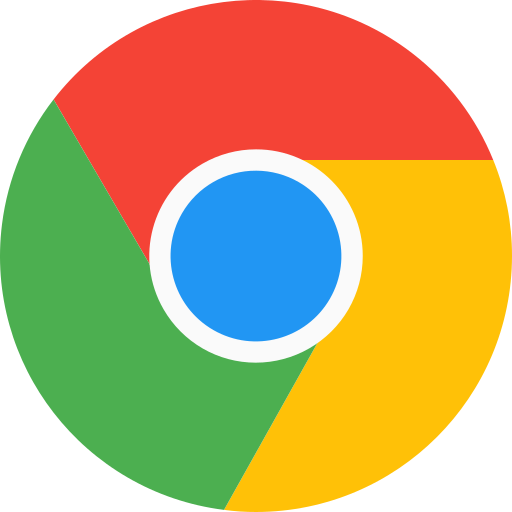
Cómo borrar el caché en el navegador Chrome
Chrome de escritorio (laptop, computadora)
Con el navegador abierto:
- Apretá las teclas Ctrl + Shift (⇧) + Supr (en Windows, en Mac es Command (⌘) + Shift + Delete).
O también apretá el botón de los tres puntos verticales que está a la derecha arriba > Configuración > Borrar datos de navegación. - En esa pantalla que te aparece:
- Elegí: «Tiempo: Desde siempre».
- Seleccioná «Archivos e imágenes almacenados en caché» (dejá seleccionada solamente esa opción).
- Apretá el botón «Borrar datos».
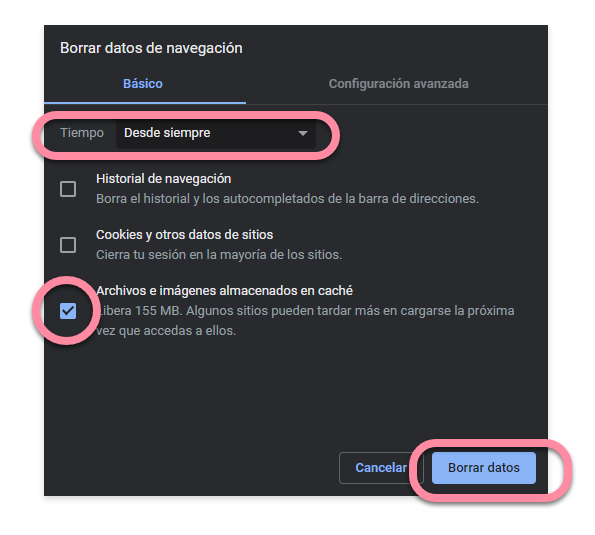
Listo, ya borraste el caché, ahora podés intentar nuevamente hacer lo que no te funcionaba.
Chrome en el teléfono móvil
Con el navegador abierto:
- Apretá el botón que son tres puntos verticales en la esquina superior derecha.
- En el menú que se despliega apretá «Configuración».
- En la lista de opciones elegí «Privacidad y seguridad».
- Luego «Borrar datos de navegación».
- En esta pantalla:
- Elegí: «Intervalo de tiempo: Todos».
- Seleccioná «Imágenes y archivos almacenados en caché» (dejá seleccionada solamente esa opción).
- Apretá el botón «Borrar datos».
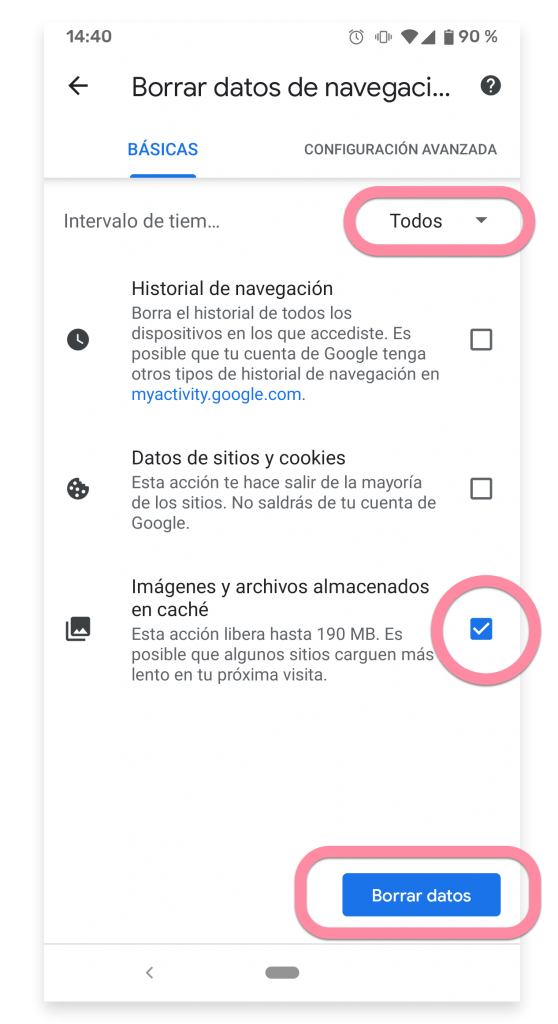
Listo, ya borraste el caché, ahora podés intentar nuevamente hacer lo que no te funcionaba.
Si usás los navegadores Safari, Edge, Firefox u otro, el proceso debería ser similar.
Consultá más tutoriales en la página Tutoriales.
Si los tutoriales no aclaran tus dudas contactá a Atención al cliente.